This is a SEO version of Multimedia met Windows. Click here to view full version
« Previous Page Table of Contents Next Page »133 THEMA 8 : Audiomontage
Een lijn verschijnt op de positie waar je klikte.
Tip : klik bij voorkeur op een instrumentaal deel.
4 Sleep vanaf ongeveer 10 seconden ná de lijn tot aan het einde van het spoor:
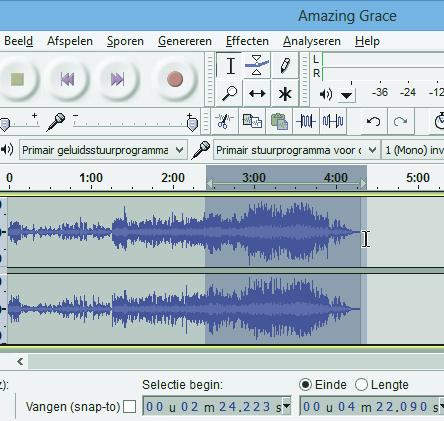
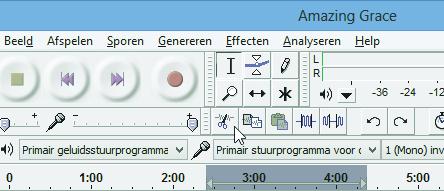
Klik daarna op de Delete toets van je toetsenbord of klik op de knop Knippen ( ).
5 Zoom in met de zoomknop ( ) en selecteer de laatste 10 seconden van het overblijvende muziekfragment. Kies vervolgens in het menu Effecten de optie Fade-out. De muziek werd geleidelijk aan stiller gemaakt:
6 Kies opnieuw in het menu Bestand de optie Importeren 4 Audio..., selecteer het volgende muziekbestand op de harde schijf en klik OK. Een tweede audiospoor wordt gemaakt en de geselecteerde muziek wordt er in geplaatst:
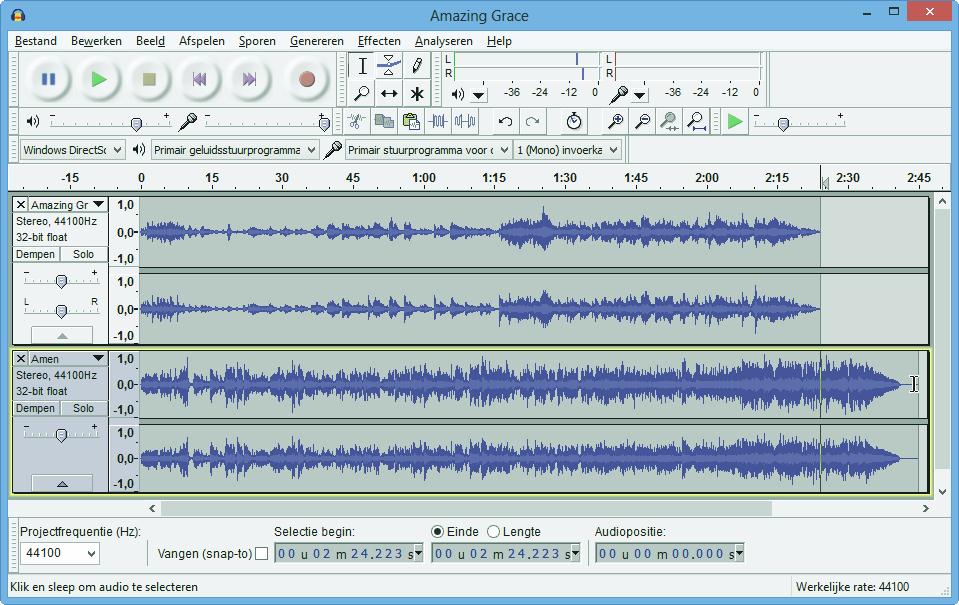
7 Het tweede spoor zal je nu moeten opschuiven tot aan het begin van de Fade-out van het vorige nummer. Gebruik hiervoor het gereedschap ‘Tijd verschuiven‘ uit de Tools werkbalk ( ):
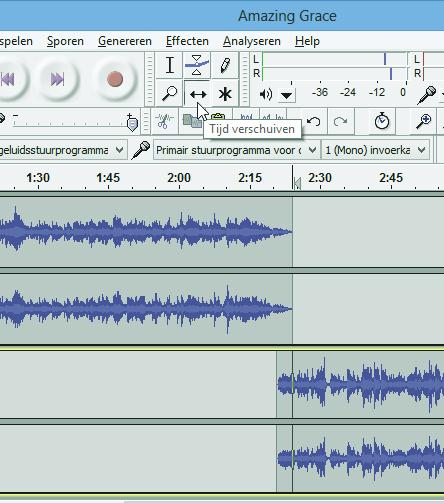
8 Speel de muziek af vanaf een positie net voor de overgang en luister of het goed klinkt. Is dit niet helemaal het geval, dan kan je proberen om het tweede nummer wat op te schuiven.
9 Is het begin van het tweede nummer niet geschikt voor de overgang, gebruik dan opnieuw het selectiegereedschap ( ) om het begin van het tweede spoor te selecteren en te verwijderen. Je kan ook 5 à 10 seconden van het begin van het tweede spoor selecteren en een Fade-in effect toepassen (menu Effecten 4 Fade-in).
10 Herhaal stappen 3 tot 9 tot wanneer
alle nummers in je medley zitten.
11 Bewaar je medleyproject: selecteer
Project opslaan in het menu Bestand.
12 Je kan je medley uiteraard exporteren
als nieuw muziekbestand waarbij je de keuze hebt uit verschillende formaten waaronder wav, mp3, wma en ac3. Selecteer daartoe in het menu Bestand de optie Exporteren...<
This is a SEO version of Multimedia met Windows. Click here to view full version
« Previous Page Table of Contents Next Page »